1、新建一个PPT2016文档,打开文档如图所示。

2、在打开的文档中新建一个空白版式幻灯片。

3、选中幻灯片,点击菜单栏【插入】,在插入选项卡中点击“SmartArt”。
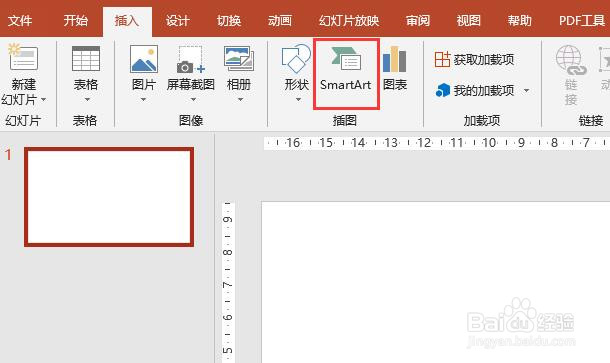
4、弹出选择SmartArt图形窗口,点击左侧的“关系”,在图库中点击选择“对立观点”,点击确定按钮。
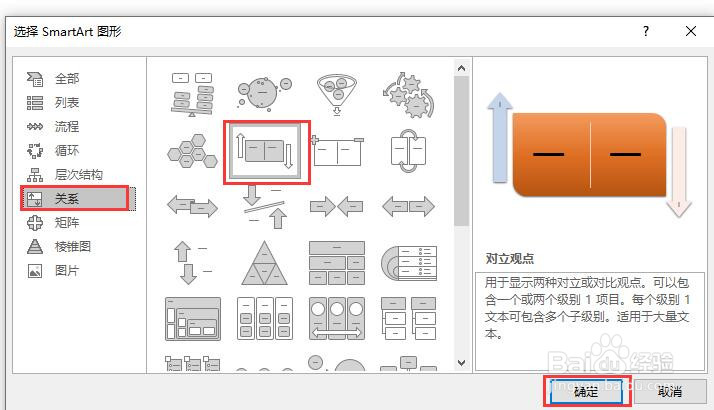
5、则在幻灯片中即可插入一个对立观点图形,如图所示。

6、点击对立观点图中的文本区域,输入要显示的文本信息即可。

时间:2024-12-06 12:23:44
1、新建一个PPT2016文档,打开文档如图所示。

2、在打开的文档中新建一个空白版式幻灯片。

3、选中幻灯片,点击菜单栏【插入】,在插入选项卡中点击“SmartArt”。
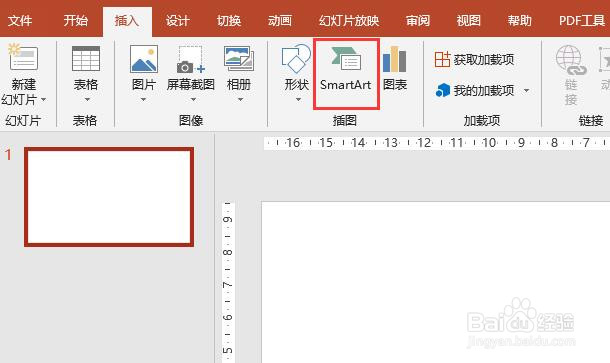
4、弹出选择SmartArt图形窗口,点击左侧的“关系”,在图库中点击选择“对立观点”,点击确定按钮。
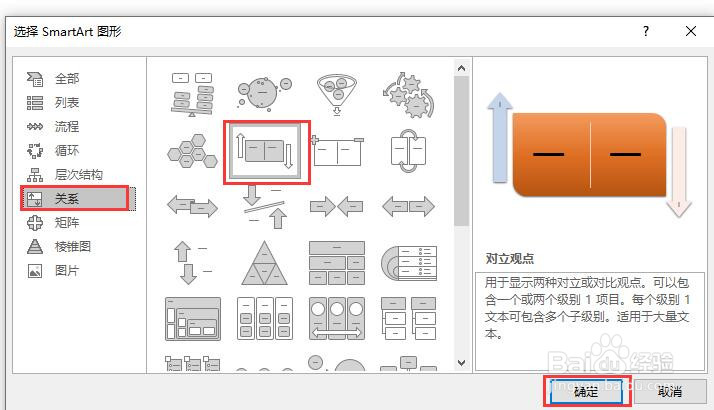
5、则在幻灯片中即可插入一个对立观点图形,如图所示。

6、点击对立观点图中的文本区域,输入要显示的文本信息即可。

